서버리스 VPC 액세스 커넥터가 필요 없는 직접 VPC 이그레스를 사용하면 Cloud Run 서비스, 작업 또는 작업자 풀에서 VPC 네트워크로 트래픽을 전송하도록 설정할 수 있습니다.
시작하기 전에
프로젝트에 VPC 네트워크가 아직 없는 경우 VPC 네트워크를 만듭니다.
Cloud Run 서비스 또는 작업과 함께 공유 VPC를 사용하는 경우 공유 VPC 네트워크에 연결을 참고하세요.
다음 IP 주소 구성 섹션을 검토하세요.
서브넷에서 IP 주소 할당에 관한 안내는 IP 주소 할당에서 확인하세요.
대체 IP 주소 범위를 사용하기 위한 IP 주소 소진 전략
제한사항
Cloud Run 서비스, 작업, 작업자 풀에는 다음 제한사항이 적용됩니다.
- 직접 VPC 이그레스를 사용하는 경우 인스턴스 시작 시 연결 설정이 1분 이상 지연될 수 있습니다. 애플리케이션이 요청을 수락하기 전에 애플리케이션에서 사용하는 이그레스 대상에 대한 연결을 테스트하는 HTTP 시작 프로브를 구성하는 것이 좋습니다. 이 출구 연결 테스트는 재시도를 구현해야 합니다. 또는 시작 프로브가 재시도 역할을 하도록 적절한 기간 및 임계값 구성으로 설정되어야 합니다.
- Cloud Run은 개별 인스턴스당 최대 1Gbps의 처리량을 지원합니다. 이 양을 초과하면 성능이 저하될 수 있습니다.
Cloud Run 사용 할당량은 Direct VPC 이그레스를 사용하도록 구성할 수 있는 최대 인스턴스 수를 제한합니다. 최대 수는 Cloud Run 버전 또는 작업 실행별로 구성됩니다. 기본 한도를 늘리려면 할당량을 늘리는 방법을 참조하세요.
- Cloud Run 서비스, 작업, 작업자 풀에서 네트워킹 인프라 유지보수 이벤트 중에 연결 중단이 발생할 수 있습니다. 비정기적인 연결 재설정을 처리할 수 있는 클라이언트 라이브러리를 사용하는 것이 좋습니다.
- 내부 IPv6 트래픽에 대한 Direct VPC 이그레스 지원은 프리뷰에서만 제공됩니다.
- Private NAT는 프리뷰에서만 사용할 수 있습니다.
다음 항목은 직접 VPC 이그레스에서 지원되지 않습니다.
- VPC 흐름 로그는 Cloud Run 서비스나 버전의 이름을 제공하지 않습니다.
- VPC 흐름 로그는 Cloud Run 또는 온프레미스 머신과 같은 비VM 리소스에서는 보고되지 않습니다.
- 패킷 미러링
- 연결 테스트를 포함한 Network Intelligence Center
- VPC 네트워크를 통한 외부 IPv6 트래픽
- 인그레스 방화벽 규칙의 네트워크 태그 또는 서비스 ID
- 방화벽 규칙에서는 Cloud Run 워크로드에 연결된 Resource Manager 태그를 사용할 수 없습니다.
- 1시간 넘게 실행되는 Cloud Run 작업에서 연결 중단이 발생할 수 있습니다. 이는 작업을 한 머신에서 다른 머신으로 마이그레이션하는 유지보수 이벤트 중에 발생할 수 있습니다. 컨테이너는 이벤트 10초 전에
SIGTSTP신호를 받고 이벤트 후SIGCONT신호를 받습니다. 컨테이너가SIGCONT신호를 수신하면 연결을 재시도합니다.
IP 주소 할당
Cloud Run 서비스, 작업 또는 작업자 풀을 VPC 네트워크에 배치하려면 VPC 네트워크 또는 서브넷을 지정하거나 둘 다 지정합니다. 네트워크만 지정하면 서브넷은 네트워크와 동일한 이름을 사용합니다. Cloud Run은 서브넷에서 IP 주소를 할당합니다.
IP 주소는 임시 주소이므로 개별 IP에 따라 정책을 만들지 마세요. 방화벽 규칙과 같이 IP를 기반으로 정책을 만들어야 하는 경우 전체 서브넷의 IP 주소 범위를 사용해야 합니다.
서비스, 작업 또는 작업자 풀에서 사용하는 네트워크 또는 서브넷을 변경하려면 새 네트워크 및 서브넷 값을 사용하는 새 버전을 배포하거나 새 작업 태스크를 실행하세요.
수직 확장 및 축소
트래픽이 급증할 때 더 빠르게 수직 확장할 수 있도록 Cloud Run에서는 한 번에 16개(28 서브넷 마스크)의 블록으로 IP 주소를 예약합니다.
Cloud Run이 할당한 IP 주소를 확인하세요.
Cloud Run에서 사용할 수 있는 IPv4 주소가 충분한지 확인하려면 서브넷의 IPv4 주소 범위가 /26 이상이어야 합니다.
IP 할당 효율성과 관리 편의성을 위해 동일한 서브넷에 여러 리소스를 배치합니다. IPv4 주소 공간이 제한된 경우 지원되는 IPv4 범위를 참조하여 더 많은 옵션을 확인하세요.
서브넷을 삭제하려면 먼저 Cloud Run 서비스, 작업 또는 작업자 풀을 삭제하거나 재배포하여 서브넷 사용을 중지한 후 1~2시간 정도 기다려야 합니다.
서비스 및 작업자 풀의 IP 주소 소비
안정적인 상태에서 Cloud Run은 인스턴스 수의 2배(2X)만큼의 IP 주소를 사용합니다. 버전이 축소되면 Cloud Run은 최대 20분 동안 IP 주소를 보관합니다. 합해서 2배 이상의 IP 주소와 버전 업데이트를 고려한 버퍼를 예약하세요.
예를 들어 revision 1이 인스턴스 100개에서 0으로 축소되고 revision 2가 0에서 최대 100개로 확장되도록 버전을 업그레이드하면 Cloud Run은 축소 후 최대 20분 동안 revision 1 IP 주소를 유지합니다. 20분의 보관 기간 동안 IP 주소((100 + 100) * 2)를 최소 400개 이상 예약해야 합니다.
작업의 IP 소비
Cloud Run 작업의 경우 각 태스크는 실행 기간 동안 1개의 IP 주소를 소비하며 완료하는 데 추가 7분이 소요됩니다. 서브넷이 모든 동시 작업 태스크 실행을 수용할 만큼 충분히 큰지 확인합니다. 최소 예약 /26 서브넷이 필요합니다.
예를 들면 다음과 같습니다.
- 매일 실행되고 항상 다음 실행 최소 7분 전에 완료되는 단일 태스크 작업은 서브넷에서 최대 1개의 IP 주소를 소비합니다.
- 10분마다 실행되고 각 태스크가 15분 동안 실행되는 10개 태스크 작업은 다음 예와 같이 태스크당 22분 동안 1개의 IP 주소를 사용합니다(실행 3개가 동시에 IP 주소를 소비함). 따라서 작업은 안정적인 상태에서 30개의 IP 주소를 소비합니다.
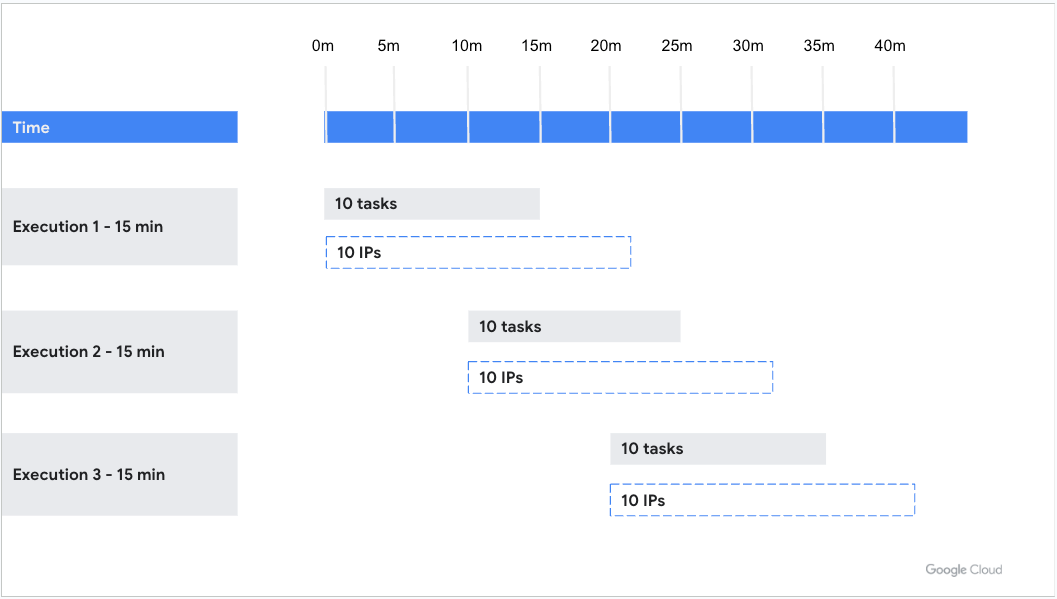
- 실행하는 데 1분이 걸리고 분당 100번 실행되는 단일 태스크 작업에는 실행의 정확한 시간에 따라 약 800개의 IP 주소가 필요합니다.
지원되는 IPv4 범위
Cloud Run은 서브넷에 대해 다음 IPv4 범위를 지원합니다.
IAM 권한 설정
다음 방법 중 하나를 사용하여 Cloud Run에서 VPC 네트워크에 액세스할 수 있도록 합니다.
Cloud Run 서비스 에이전트 역할: 기본적으로 Cloud Run 서비스 에이전트에는 필요한 권한이 포함되어 있는 Cloud Run 서비스 에이전트 역할(
roles/run.serviceAgent)이 있습니다.커스텀 권한: 보다 세부적으로 제어할 수 있도록 프로젝트에 대한 다음 추가 권한을 Cloud Run 서비스 에이전트에 부여합니다.
compute.networks.getcompute.subnetworks.get- 프로젝트 또는 특정 서브넷에 대한
compute.subnetworks.use권한 compute.addresses.getcompute.addresses.listcompute.addresses.createInternalcompute.addresses.deleteInternalcompute.regionOperations.get
Compute 네트워크 사용자 역할: 기본 Cloud Run 서비스 에이전트 역할이나 커스텀 권한을 사용하지 않는 경우 다음 명령어를 실행하여 Cloud Run 서비스 에이전트 서비스 계정에 대한 Compute 네트워크 사용자 역할(
roles/compute.networkUser)을 부여합니다.gcloud projects add-iam-policy-binding PROJECT_ID \ --member "serviceAccount:service-PROJECT_NUMBER@serverless-robot-prod.iam.gserviceaccount.com" \ --role "roles/compute.networkUser"
다음을 바꿉니다.
- PROJECT_ID: 프로젝트의 ID입니다.
- PROJECT_NUMBER: Cloud Run 서비스, 작업 또는 작업자 풀을 배포하는 프로젝트 번호
Cloud Run 리소스 배포
보유한 Cloud Run 리소스에 따라 다음 섹션 중 하나의 안내를 참고하세요.
서비스 배포
Direct VPC 이그레스를 사용하면 Cloud Run 서비스가 서버리스 VPC 액세스 커넥터 없이 VPC 네트워크로 트래픽을 전송할 수 있습니다. 네트워크 비용은 서비스 자체와 마찬가지로 0으로 조정됩니다. VPC 방화벽 규칙을 적용하는 것과 같이 Cloud Run 서비스 버전에서 직접 네트워크 태그를 추가하여 네트워크 보안을 더욱 세분화할 수 있습니다.
Google Cloud 콘솔, Google Cloud CLI, YAML 또는 Terraform을 사용하여 서비스와 함께 Direct VPC 이그레스를 구성할 수 있습니다.
콘솔
배포할 새 서비스를 구성하려면 서비스 만들기를 클릭합니다. 기존 서비스를 구성하고 배포하는 경우 서비스를 클릭한 후 새 버전 수정 및 배포를 클릭합니다.
새 서비스를 구성하는 경우 필요에 따라 초기 서비스 설정 페이지를 작성한 후 컨테이너, 볼륨, 네트워킹, 보안을 클릭하여 서비스 구성 페이지를 펼칩니다.
네트워킹 탭을 클릭합니다.
아웃바운드 트래픽을 위해 VPC에 연결을 클릭합니다.
VPC로 직접 트래픽 전송을 클릭합니다.
네트워크 필드에서 트래픽을 전송할 VPC 네트워크를 선택합니다.
서브넷 필드에서 서비스가 IP 주소를 수신할 서브넷을 선택합니다. 동일한 서브넷에 여러 서비스를 배포할 수 있습니다.
(선택사항) 서비스 또는 연결할 네트워크 태그의 이름을 입력합니다. 네트워크 태그는 버전 수준에서 지정됩니다. 각 서비스 버전은
network-tag-2와 같은 다른 네트워크 태그를 가질 수 있습니다.트래픽 라우팅에 다음 중 하나를 선택합니다.
- VPC 네트워크를 통해 내부 주소로만 트래픽을 전송하도록 비공개 IP에 대한 요청만 VPC로 라우팅합니다.
- VPC 네트워크를 통해 모든 아웃바운드 트래픽을 전송하려면 모든 트래픽을 VPC로 라우팅합니다.
만들기 또는 배포를 클릭합니다.
서비스가 VPC 네트워크에 있는지 확인하려면 서비스를 클릭한 후 네트워킹 탭을 클릭합니다. 네트워크와 서브넷은 VPC 카드에 나열됩니다.
이제 방화벽 규칙에서 허용하는 대로 Cloud Run 서비스에서 VPC 네트워크의 모든 리소스로 요청을 전송할 수 있습니다.
gcloud
Google Cloud CLI에서 커넥터 없이 Cloud Run 서비스를 배포하려면 다음 안내를 따르세요.
gcloud구성요소를 최신 버전으로 업데이트합니다.gcloud components update
프로젝트에 Compute Engine API가 사용 설정되었는지 확인합니다.
gcloud services enable compute.googleapis.com
다음 명령어를 사용하여 Cloud Run 서비스를 배포합니다.
gcloud run deploy SERVICE_NAME \ --image=IMAGE_URL \ --network=NETWORK \ --subnet=SUBNET \ --network-tags=NETWORK_TAG_NAMES \ --vpc-egress=EGRESS_SETTING \ --region=REGION
다음과 같이 바꿉니다.
- SERVICE_NAME: Cloud Run 서비스 이름
- IMAGE_URL: 컨테이너 이미지에 대한 참조(예:
us-docker.pkg.dev/cloudrun/container/hello:latest). Artifact Registry를 사용하는 경우 저장소 REPO_NAME이 이미 생성되어 있어야 합니다. URL은LOCATION-docker.pkg.dev/PROJECT_ID/REPO_NAME/PATH:TAG형식을 따릅니다. - (선택사항) NETWORK: VPC 네트워크 이름. VPC 네트워크 또는 서브넷, 또는 둘 다를 지정합니다. 네트워크만 지정하면 서브넷은 네트워크와 동일한 이름을 사용합니다.
- (선택사항) SUBNET: 서브넷 이름. VPC 네트워크 또는 서브넷을 지정하거나 둘 다 지정합니다. 네트워크만 지정하면 서브넷은 네트워크와 동일한 이름을 사용합니다. 동일한 서브넷에 여러 서비스, 작업 또는 작업자 풀을 배포하거나 실행할 수 있습니다.
- 선택사항: NETWORK_TAG_NAMES를 서비스와 연결할 네트워크 태그의 쉼표로 구분된 이름으로 바꿉니다. 서비스의 경우 네트워크 태그가 버전 수준에서 지정됩니다. 각 서비스 버전은
network-tag-2와 같은 다른 네트워크 태그를 가질 수 있습니다. - EGRESS_SETTING: 이그레스 설정 값
all-traffic: 모든 아웃바운드 트래픽을 VPC 네트워크를 통해 전송private-ranges-only: VPC 네트워크를 통해 내부 주소로만 트래픽을 전송
- REGION: 서비스 리전
서비스가 VPC 네트워크에 있는지 확인하려면 다음 명령어를 실행합니다.
gcloud run services describe SERVICE_NAME \ --region=REGION
다음과 같이 바꿉니다.
SERVICE_NAME: 서비스 이름REGION: 이전 단계에서 지정한 서비스의 리전
출력에는 네트워크, 서브넷, 이그레스 설정의 이름이 포함되어야 합니다. 예를 들면 다음과 같습니다.
VPC access: Network: default Subnet: subnet Egress: private-ranges-only
이제 방화벽 규칙에서 허용하는 대로 Cloud Run 서비스에서 VPC 네트워크의 모든 리소스로 요청을 전송할 수 있습니다.
YAML
새 서비스를 만드는 경우에는 이 단계를 건너뜁니다. 기존 서비스를 업데이트하는 경우 YAML 구성을 다운로드합니다.
gcloud run services describe SERVICE --format export > service.yaml
다음 속성을 업데이트합니다.
apiVersion: serving.knative.dev/v1 kind: Service metadata: name: SERVICE_NAME labels: cloud.googleapis.com/location: REGION spec: template: metadata: annotations: run.googleapis.com/network-interfaces: '[{"network":"NETWORK","subnetwork":"SUBNET","tags":"NETWORK_TAG_NAMES"}]' run.googleapis.com/vpc-access-egress: EGRESS_SETTING spec: containers: - image: IMAGE
다음과 같이 바꿉니다.
- SERVICE_NAME: Cloud Run 서비스 이름 서비스 이름은 49자 이하여야 하며 리전 및 프로젝트별로 고유해야 합니다.
- REGION: Cloud Run 서비스의 리전. 이 리전은 서브넷 리전과 일치해야 합니다.
- (선택사항) NETWORK: VPC 네트워크 이름. VPC 네트워크 또는 서브넷, 또는 둘 다를 지정합니다. 네트워크만 지정하면 서브넷은 네트워크와 동일한 이름을 사용합니다.
- (선택사항) SUBNET: 서브넷 이름. VPC 네트워크 또는 서브넷을 지정하거나 둘 다 지정합니다. 네트워크만 지정하면 서브넷은 네트워크와 동일한 이름을 사용합니다. 동일한 서브넷에 여러 서비스, 작업 또는 작업자 풀을 배포하거나 실행할 수 있습니다.
- (선택사항) NETWORK_TAG_NAMES를 서비스에 연결할 네트워크 태그의 이름으로 바꿉니다. 서비스의 경우 네트워크 태그가 버전 수준에서 지정됩니다. 각 서비스 버전은
network-tag-2와 같은 다른 네트워크 태그를 가질 수 있습니다. - EGRESS_SETTING: 이그레스 설정 값
all-traffic: 모든 아웃바운드 트래픽을 VPC 네트워크를 통해 전송private-ranges-only: VPC 네트워크를 통해 내부 주소로만 트래픽을 전송
- IMAGE: 서비스 컨테이너 이미지의 URL
또한 환경 변수 또는 메모리 제한과 같은 추가 구성을 지정할 수 있습니다.
다음 명령어를 사용하여 서비스를 만들거나 업데이트합니다.
gcloud run services replace service.yaml
Terraform
Terraform 구성을 적용하거나 삭제하는 방법은 기본 Terraform 명령어를 참조하세요.
main.tf파일에 다음을 추가합니다.
선택적으로 서비스에 대한 인증되지 않은 액세스를 허용하려면 서비스를 공개로 설정합니다.
작업 만들기
Direct VPC 이그레스를 사용하면 Cloud Run 작업이 서버리스 VPC 액세스 커넥터 없이 VPC 네트워크로 트래픽을 전송할 수 있습니다. VPC 방화벽 규칙을 적용하는 것과 같이 Cloud Run 작업에서 직접 네트워크 태그를 추가하여 네트워크 보안을 더욱 세분화할 수 있습니다.
Google Cloud 콘솔, Google Cloud CLI, YAML을 사용하여 작업과 함께 Direct VPC 이그레스를 구성할 수 있습니다.
콘솔
새 작업을 구성하는 경우 작업 탭을 클릭하고 필요에 따라 초기 작업 설정 페이지를 작성합니다. 기존 작업을 구성하는 경우 작업을 클릭한 후 수정을 클릭합니다.
컨테이너, 변수 및 보안 비밀, 연결, 보안을 클릭하여 작업 속성 페이지를 펼칩니다.
연결 탭을 클릭합니다.
아웃바운드 트래픽을 위해 VPC에 연결을 클릭합니다.
VPC로 직접 트래픽 전송을 클릭합니다.
네트워크 필드에서 트래픽을 전송할 VPC 네트워크를 선택합니다.
서브넷 필드에서 작업이 IP 주소를 수신할 서브넷을 선택합니다. 동일한 서브넷에서 여러 작업을 실행할 수 있습니다.
트래픽 라우팅에 다음 중 하나를 선택합니다.
- VPC 네트워크를 통해 내부 주소로만 트래픽을 전송하도록 비공개 IP에 대한 요청만 VPC로 라우팅합니다.
- VPC 네트워크를 통해 모든 아웃바운드 트래픽을 전송하려면 모든 트래픽을 VPC로 라우팅합니다.
(선택사항) 서비스 또는 연결할 네트워크 태그의 이름을 입력합니다. 네트워크 태그는 버전 수준에서 지정됩니다. 각 서비스 버전은
network-tag-2와 같은 다른 네트워크 태그를 가질 수 있습니다.(선택사항) 작업에 연결할 네트워크 태그의 이름을 입력합니다. 작업의 경우 네트워크 태그는 실행 수준에서 지정됩니다. 각 작업 실행에는
network-tag-2와 같은 다른 네트워크 태그가 있을 수 있습니다.만들기 또는 업데이트를 클릭합니다.
작업이 VPC 네트워크에 있는지 확인하려면 작업을 클릭한 다음 구성 탭을 클릭합니다. 네트워크와 서브넷은 VPC 카드에 나열됩니다.
이제 방화벽 규칙에서 허용하는 대로 Cloud Run 작업을 실행하고 VPC 네트워크의 모든 리소스로 작업의 요청을 전송할 수 있습니다.
gcloud
Google Cloud CLI에서 커넥터 없이 Cloud Run 작업을 만들려면 다음 안내를 따르세요.
gcloud구성요소를 최신 버전으로 업데이트합니다.gcloud components update
프로젝트에 Compute Engine API가 사용 설정되었는지 확인합니다.
gcloud services enable compute.googleapis.com
다음 명령어를 사용하여 Cloud Run 작업을 만듭니다.
gcloud run jobs create JOB_NAME \ --image=IMAGE_URL \ --network=NETWORK \ --subnet=SUBNET \ --network-tags=NETWORK_TAG_NAMES \ --vpc-egress=EGRESS_SETTING \ --region=REGION
다음과 같이 바꿉니다.
- JOB_NAME: Cloud Run 작업 이름
- IMAGE_URL: 컨테이너 이미지에 대한 참조(예:
us-docker.pkg.dev/cloudrun/container/job:latest) - (선택사항) NETWORK: VPC 네트워크 이름. VPC 네트워크 또는 서브넷을 지정하거나 둘 다 지정합니다. 네트워크만 지정하면 서브넷은 네트워크와 동일한 이름을 사용합니다.
- (선택사항) SUBNET: 서브넷 이름. VPC 네트워크 또는 서브넷을 지정하거나 둘 다 지정합니다. 네트워크만 지정하면 서브넷은 네트워크와 동일한 이름을 사용합니다. 동일한 서브넷에 여러 서비스, 작업 또는 작업자 풀을 배포하거나 실행할 수 있습니다.
- 선택사항: NETWORK_TAG_NAMES를 작업에 연결할 네트워크 태그의 이름으로 바꿉니다. 작업의 경우 네트워크 태그는 실행 수준에서 지정됩니다. 각 작업 실행에는
network-tag-2와 같은 다른 네트워크 태그가 있을 수 있습니다. - EGRESS_SETTING: 이그레스 설정 값
all-traffic: 모든 아웃바운드 트래픽을 VPC 네트워크를 통해 전송private-ranges-only: VPC 네트워크를 통해 내부 주소로만 트래픽을 전송
- REGION: 작업의 리전
작업이 VPC 네트워크에 있는지 확인하려면 다음 명령어를 실행합니다.
gcloud run jobs describe JOB_NAME \ --region=REGION
다음과 같이 바꿉니다.
JOB_NAME: 작업 이름REGION: 이전 단계에서 지정한 작업의 리전
출력에는 다음과 같이 네트워크와 서브넷의 이름이 포함됩니다.
VPC network: Network: default Subnet: default
이제 방화벽 규칙에서 허용하는 대로 Cloud Run 작업을 실행하고 VPC 네트워크의 모든 리소스로 작업의 요청을 전송할 수 있습니다.
YAML
새 작업을 만드는 경우에는 이 단계를 건너뜁니다. 기존 작업을 업데이트하는 경우 YAML 구성을 다운로드합니다.
gcloud run jobs describe JOB_NAME --format export > job.yaml
다음 속성을 업데이트합니다.
apiVersion: run.googleapis.com/v1 kind: Job metadata: name: JOB_NAME labels: cloud.googleapis.com/location: REGION spec: template: metadata: annotations: run.googleapis.com/network-interfaces: '[{"network":"NETWORK","subnetwork":"SUBNET","tags":"NETWORK_TAG_NAMES"}]' run.googleapis.com/vpc-access-egress: EGRESS_SETTING spec: containers: - image: IMAGE
다음과 같이 바꿉니다.
- JOB_NAME: Cloud Run 작업 이름 작업 이름은 49자 이하여야 하며 리전 및 프로젝트별로 고유해야 합니다.
- REGION: Cloud Run 작업의 리전. 이 리전은 서브넷의 리전과 일치해야 합니다.
- (선택사항) NETWORK: VPC 네트워크 이름. VPC 네트워크 또는 서브넷, 또는 둘 다를 지정합니다. 네트워크만 지정하면 서브넷은 네트워크와 동일한 이름을 사용합니다.
- (선택사항) SUBNET: 서브넷 이름. VPC 네트워크 또는 서브넷을 지정하거나 둘 다 지정합니다. 네트워크만 지정하면 서브넷은 네트워크와 동일한 이름을 사용합니다. 동일한 서브넷에 여러 서비스, 작업 또는 작업자 풀을 배포하거나 실행할 수 있습니다.
- 선택사항: NETWORK_TAG_NAMES를 작업에 연결할 네트워크 태그의 이름으로 바꿉니다. 작업의 경우 네트워크 태그는 실행 수준에서 지정됩니다. 각 작업 실행에는
network-tag-2와 같은 다른 네트워크 태그가 있을 수 있습니다. - EGRESS_SETTING: 이그레스 설정 값
all-traffic: 모든 아웃바운드 트래픽을 VPC 네트워크를 통해 전송private-ranges-only: VPC 네트워크를 통해 내부 주소로만 트래픽을 전송
- IMAGE: 작업 컨테이너 이미지의 URL
다음 명령어를 사용하여 작업을 만들거나 업데이트합니다.
gcloud run jobs replace job.yaml
작업자 풀 배포
직접 VPC 이그레스를 사용하면 Cloud Run 작업자 풀이 서버리스 VPC 액세스 커넥터 없이 VPC 네트워크로 트래픽을 전송할 수 있습니다. 네트워크 비용은 작업자 풀 자체와 마찬가지로 0으로 조정됩니다. VPC 방화벽 규칙을 적용하는 것과 같이 Cloud Run 작업자 풀 버전에서 직접 네트워크 태그를 추가하여 네트워크 보안을 더욱 세분화할 수 있습니다.
Google Cloud CLI를 사용하여 작업자 풀과 함께 직접 VPC 이그레스를 구성할 수 있습니다.
gcloud
Google Cloud CLI에서 커넥터 없이 Cloud Run 작업자 풀을 배포하려면 다음 안내를 따르세요.
gcloud구성요소를 최신 버전으로 업데이트합니다.gcloud components update
프로젝트에 Compute Engine API가 사용 설정되었는지 확인합니다.
gcloud services enable compute.googleapis.com
다음 명령어를 사용하여 Cloud Run 작업자 풀을 배포합니다.
gcloud beta run worker-pools deploy WORKER_POOL \ --image=IMAGE_URL \ --network=NETWORK \ --subnet=SUBNET \ --network-tags=NETWORK_TAG_NAMES \ --vpc-egress=EGRESS_SETTING \ --region=REGION
다음과 같이 바꿉니다.
- WORKER_POOL을 Cloud Run 작업자 풀 이름으로 바꿉니다. 작업자 풀 이름은 49자(영문 기준) 이하여야 하며, 리전 및 프로젝트별로 고유한 이름을 사용해야 하고, 프로젝트의 기존 서비스 이름과 동일한 이름을 공유해서는 안 됩니다. 작업자 풀이 아직 없으면 배포 중에 이 명령어로 작업자 풀이 생성됩니다. 이 파라미터를 완전히 생략할 수 있지만 생략하면 작업자 풀 이름을 입력하라는 메시지가 표시됩니다.
- IMAGE_URL을 작업자 풀이 포함된 컨테이너 이미지에 대한 참조로 바꿉니다(예:
us-docker.pkg.dev/cloudrun/container/worker-pool:latest). - 선택사항:NETWORK을 VPC 네트워크 이름으로 바꿉니다. VPC 네트워크 또는 서브넷, 또는 둘 다를 지정합니다. 네트워크만 지정하면 서브넷은 네트워크와 동일한 이름을 사용합니다.
- 선택사항: SUBNET을 서브넷 이름으로 바꿉니다. VPC 네트워크 또는 서브넷을 지정하거나 둘 다 지정합니다. 네트워크만 지정하면 서브넷은 네트워크와 동일한 이름을 사용합니다. 동일한 서브넷에 여러 서비스, 작업 또는 작업자 풀을 배포하거나 실행할 수 있습니다.
- (선택사항) NETWORK_TAG_NAMES를 작업자 풀과 연결할 네트워크 태그의 쉼표로 구분된 이름으로 바꿉니다. 서비스의 경우 네트워크 태그가 버전 수준에서 지정됩니다. 각 작업자 풀 버전은
network-tag-2와 같은 다른 네트워크 태그를 가질 수 있습니다. - EGRESS_SETTING: 이그레스 설정 값
all-traffic: 모든 아웃바운드 트래픽을 VPC 네트워크를 통해 전송private-ranges-only: VPC 네트워크를 통해 내부 주소로만 트래픽 전송
- REGION을 작업자 풀의 리전으로 바꿉니다.
작업자 풀이 VPC 네트워크에 있는지 확인하려면 다음 명령어를 실행합니다.
gcloud beta run worker-pools describe WORKER_POOL \ --region=REGION
다음과 같이 바꿉니다.
WORKER_POOL을 작업자 풀 이름으로 바꿉니다.REGION을 이전 단계에서 지정한 작업자 풀의 리전으로 바꿉니다.
출력에는 네트워크, 서브넷, 이그레스 설정의 이름이 포함되어야 합니다. 예를 들면 다음과 같습니다.
VPC access: Network: default Subnet: subnet Egress: private-ranges-only
이제 방화벽 규칙에서 허용하는 대로 Cloud Run 작업자 풀에서 VPC 네트워크의 모든 리소스로 요청을 전송할 수 있습니다.
이중 스택 서비스 및 작업 설정
Cloud Run 서비스나 작업에 내부 IPv6 범위가 있는 이중 스택 서브넷을 추가하려면 이중 스택 서비스 및 작업 설정을 참고하세요.
방화벽 규칙으로 액세스 제한
VPC 방화벽 규칙을 사용하여 VPC 네트워크의 리소스에 대한 액세스를 제한합니다. 다음 전략 중 하나를 사용하여 이러한 제한사항을 추가합니다.
- 서브넷 IP 범위를 사용하여 서비스 또는 작업을 참조하는 인그레스 방화벽 규칙을 만듭니다.
서비스 또는 작업을 참조하는 이그레스 방화벽 규칙을 만듭니다.
이그레스 방화벽 규칙에서는 연결된 서비스 계정 서비스 ID, 서브넷 IP 범위 또는 연결된네트워크 태그를 사용하여 서비스나 작업을 참조합니다.
이그레스용 네트워크 태그
이그레스 방화벽 규칙에서 네트워크 태그를 사용하여 네트워크 보안을 강화합니다.
콘솔
네트워크 태그를 서비스나 작업과 연결하려면 다음 안내를 따르세요.
Google Cloud 콘솔에서 Cloud Run 페이지로 이동합니다.
네트워크 태그를 연결할 서비스나 작업을 클릭한 후 서비스의 경우 새 버전 수정 및 배포를, 작업의 경우 수정을 클릭합니다.
서비스의 경우 네트워킹 탭을, 작업의 경우 연결 탭을 클릭합니다.
아웃바운드 트래픽을 위해 VPC에 연결 및 VPC로 직접 트래픽 전송을 선택했는지 확인합니다.
서브넷 필드에서 서비스가 IP 주소를 수신할 서브넷을 선택합니다. 동일한 서브넷에 여러 서비스 또는 작업을 배포하거나 실행할 수 있습니다.
네트워크 태그 필드에 서비스나 작업과 연결할 네트워크 태그의 이름을 입력합니다.
배포 또는 업데이트를 클릭합니다.
서비스의 경우 네트워크 태그가 버전 수준에서 지정되므로 서비스 버전마다 네트워크 태그 집합이 다를 수 있습니다. 작업의 경우 작업 실행이 생성될 때 작업에 포함된 네트워크 태그와 동일한 네트워크 태그가 작업 실행에 있습니다.
gcloud
네트워크 태그를 서비스나 작업과 연결하려면 gcloud run deploy 명령어를 사용합니다.
gcloud run deploy SERVICE_JOB_NAME \ --image=IMAGE_URL \ --network=NETWORK \ --subnet=SUBNET \ --network-tags=NETWORK_TAG_NAMES \ --region=REGION
다음을 바꿉니다.
- SERVICE_JOB_NAME을 서비스 또는 작업의 이름으로 바꿉니다.
- IMAGE_URL을 서비스 또는 작업의 이미지 URL로 바꿉니다.
- NETWORK를 VPC 네트워크의 이름으로 바꿉니다.
- SUBNET을 서브넷 이름으로 바꿉니다. VPC 네트워크 또는 서브넷을 지정하거나 둘 다 지정합니다. 네트워크만 지정하면 서브넷은 네트워크와 동일한 이름을 사용합니다. 동일한 서브넷에 여러 서비스, 작업 또는 작업자 풀을 배포하거나 실행할 수 있습니다.
- NETWORK_TAG_NAMES를 네트워크 태그 이름 또는 쉼표로 구분된 네트워크 태그 목록으로 바꿉니다.
- REGION: 리전의 이름
서비스의 경우 네트워크 태그가 버전 수준에서 지정되므로 서비스 버전마다 네트워크 태그 집합이 다를 수 있습니다. 작업의 경우 작업 실행이 생성될 때 작업에 포함된 네트워크 태그와 동일한 네트워크 태그가 작업 실행에 있습니다.
Cloud Run 리소스 연결 해제
보유한 Cloud Run 리소스에 따라 다음 섹션 중 하나의 안내를 참고하세요.
서비스 연결 해제
콘솔
VPC 네트워크에서 서비스를 삭제하려면 다음 안내를 따르세요.
삭제할 서비스를 클릭한 후 새 버전 수정 및 배포를 클릭합니다.
네트워킹 탭을 클릭합니다.
아웃바운드 트래픽을 위해 VPC에 연결을 선택 취소합니다.
배포를 클릭합니다.
서비스가 더 이상 VPC 네트워크에 없는지 확인하려면 네트워킹 탭을 클릭합니다. 네트워크 및 서브넷이 VPC 카드에 더 이상 나열되지 않습니다.
서비스를 VPC 네트워크에 연결된 상태로 유지하면서 네트워크 태그만 삭제하려면 다음 안내를 따르세요.
삭제할 네트워크 태그가 포함된 서비스를 클릭한 후 새 버전 수정 및 배포를 클릭합니다.
네트워킹 탭을 클릭합니다.
서비스와 더 이상 연결하지 않으려는 네트워크 태그의 이름을 선택 취소합니다.
배포를 클릭합니다.
gcloud
VPC 네트워크에서 서비스를 삭제하려면 다음 명령어를 실행합니다.
gcloud run services update SERVICE_NAME --region=REGION \ --clear-network
서비스를 VPC 네트워크에 연결된 상태로 유지하면서 네트워크 태그만 삭제하려면 다음 명령어를 실행합니다.
gcloud run services update SERVICE_NAME --region=REGION \ --clear-network-tags
다음을 바꿉니다.
- SERVICE_NAME: Cloud Run 서비스의 이름
- REGION: Cloud Run 서비스의 리전
YAML
VPC 네트워크에서 서비스를 삭제하려면 다음 안내를 따르세요.
서비스의 YAML 구성을 다운로드합니다.
gcloud run services describe SERVICE_NAME --format export > service.yaml
service.yaml파일에서 다음 콘텐츠를 삭제합니다.run.googleapis.com/network-interfaces: '[{"network":"NETWORK","subnetwork":"SUBNET","tags":"NETWORK_TAG_NAMES"}]'
각 항목의 의미는 다음과 같습니다.
- NETWORK: VPC 네트워크의 이름
- SUBNET: 서브넷 이름
- (선택사항) NETWORK_TAG_NAMES: 서비스와 연결한 경우 네트워크 태그의 이름입니다.
다음 명령어를 실행하여 서비스 버전을 배포합니다.
gcloud run services replace service.yaml
서비스를 VPC 네트워크에 연결된 상태로 유지하면서 네트워크 태그만 삭제하려면 다음 안내를 따르세요.
서비스의 YAML 구성을 다운로드합니다.
gcloud run services describe SERVICE_NAME --format export > service.yaml
다음 예시와 같이
network및subnetwork변수를 그대로 둔 상태로service.yaml파일의 콘텐츠에서tags변수를 삭제합니다.run.googleapis.com/network-interfaces: '[{"network":"NETWORK","subnetwork":"SUBNET"}]'
각 항목의 의미는 다음과 같습니다.
- NETWORK: VPC 네트워크의 이름
- SUBNET: 서브넷 이름
다음 명령어를 실행하여 서비스 버전을 배포합니다.
gcloud run services replace service.yaml
작업 연결 해제
콘솔
VPC 네트워크에서 작업을 삭제하려면 다음 안내를 따르세요.
삭제할 작업을 클릭한 후 새 버전 수정 및 배포를 클릭합니다.
연결 탭을 클릭합니다.
아웃바운드 트래픽을 위해 VPC에 연결을 선택 취소합니다.
업데이트를 클릭합니다.
작업이 더 이상 VPC 네트워크에 없는지 확인하려면 구성 탭을 클릭합니다. 네트워크 및 서브넷이 VPC 카드에 더 이상 나열되지 않습니다.
작업을 VPC 네트워크에 연결된 상태로 유지하면서 네트워크 태그만 삭제하려면 다음 안내를 따르세요.
삭제할 네트워크 태그가 포함된 작업을 클릭한 후 새 버전 수정 및 배포를 클릭합니다.
연결 탭을 클릭합니다.
더 이상 작업과 연결하지 않으려는 네트워크 태그의 이름을 선택 취소합니다.
업데이트를 클릭합니다.
gcloud
VPC 네트워크에서 작업을 삭제하려면 다음 명령어를 실행합니다.
gcloud run jobs update JOB_NAME --region=REGION \ --clear-network
작업을 VPC 네트워크에 연결된 상태로 유지하면서 네트워크 태그만 삭제하려면 다음 명령어를 실행합니다.
gcloud run jobs update JOB_NAME --region=REGION \ --clear-network-tags
다음을 바꿉니다.
- JOB_NAME: Cloud Run 작업의 이름
- REGION: Cloud Run 작업의 리전
YAML
VPC 네트워크에서 작업을 삭제하려면 다음 안내를 따르세요.
작업의 YAML 구성을 다운로드합니다.
gcloud run jobs describe JOB_NAME --format export > job.yaml
job.yaml파일에서 다음 콘텐츠를 삭제합니다.run.googleapis.com/network-interfaces: '[{"network":"NETWORK","subnetwork":"SUBNET","tags":"NETWORK_TAG_NAMES"}]'
다음을 바꿉니다.
- NETWORK: VPC 네트워크의 이름
- SUBNET: 서브넷 이름
- (선택사항) NETWORK_TAG_NAMES를 작업과 연결한 경우 네트워크 태그의 이름으로 바꿉니다.
다음 명령어를 실행하여 작업을 업데이트합니다.
gcloud run jobs replace job.yaml
작업을 VPC 네트워크에 연결된 상태로 유지하면서 네트워크 태그만 삭제하려면 다음 안내를 따르세요.
작업의 YAML 구성을 다운로드합니다.
gcloud run jobs describe JOB_NAME --format export > job.yaml
다음 예시와 같이
network및subnetwork변수를 그대로 둔 상태로job.yaml파일의 콘텐츠에서tags변수를 삭제합니다.run.googleapis.com/network-interfaces: '[{"network":"NETWORK","subnetwork":"SUBNET"}]'
다음을 바꿉니다.
- NETWORK: VPC 네트워크의 이름
- SUBNET: 서브넷 이름
다음 명령어를 실행하여 작업을 업데이트합니다.
gcloud run jobs replace job.yaml
작업자 풀 연결 해제
gcloud
VPC 네트워크에서 작업자 풀을 삭제하려면 다음 명령어를 실행합니다.
gcloud beta run worker-pools update WORKER_POOL --region=REGION \ --clear-network
작업자 풀을 VPC 네트워크에 연결된 상태로 유지하면서 네트워크 태그만 삭제하려면 다음 명령어를 실행합니다.
gcloud beta run worker-pools update WORKER_POOL --region=REGION \ --clear-network-tags
다음을 바꿉니다.
- WORKER_POOL: Cloud Run 작업자 풀의 이름
- REGION: Cloud Run 작업자 풀의 리전
문제 해결
서브넷을 삭제할 수 없음
서브넷을 삭제하려면 먼저 서브넷을 사용하는 모든 리소스를 삭제하거나 다시 배포해야 합니다. Cloud Run이 서브넷을 사용하는 경우 서브넷을 삭제하기 전에 VPC 네트워크에서 Cloud Run 서비스 또는 작업의 연결을 해제하거나 다른 서브넷으로 이동합니다.
직접 VPC 이그레스 서브넷에 IPv4 주소 부족
배포를 시도할 때 다음 오류가 발생합니다.
Instance failed to start because of insufficient free IP addresses in the subnetwork SUBNET_ID when attempting to create an address in the subnetwork. Please consider moving to a subnetwork with more available IP addresses.
VPC 네트워크의 서브넷에 IPv4 주소가 부족하면 Cloud Logging에 로깅됩니다. 이 경우 IPv4 주소가 사용 가능해질 때까지 Cloud Run에서 더 이상 서비스 인스턴스 또는 작업 태스크를 시작할 수 없습니다.
이 문제를 해결하려면 IP 주소 소진 전략을 따르세요.
할당된 IP 주소 보기
Cloud Run이 할당한 IP 주소를 확인하려면 Google Cloud 콘솔의 IP 주소 페이지로 이동하거나 Google Cloud CLI에서 다음 명령어를 실행합니다.
gcloud compute addresses list
커스텀 MTU 관련 문제
커스텀 MTU에 문제가 발생하면 Cloud Run의 기본 MTU 설정을 사용해야 합니다.

